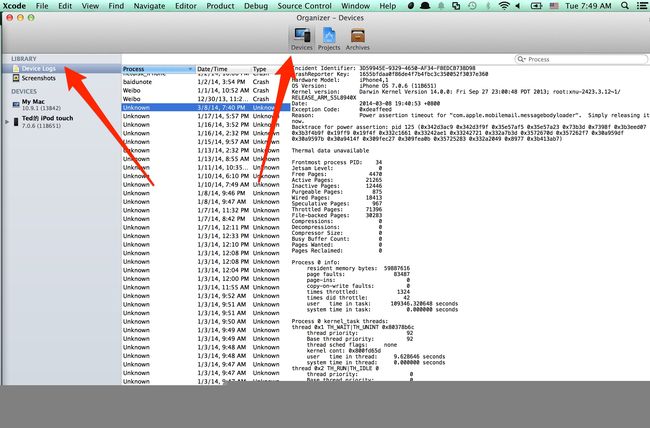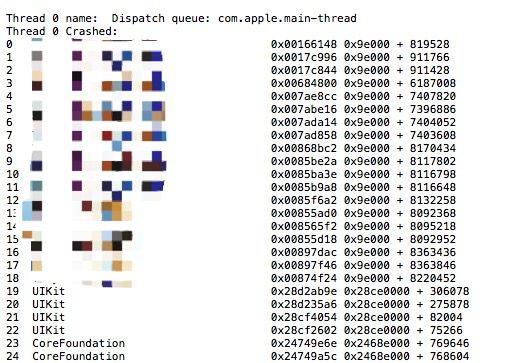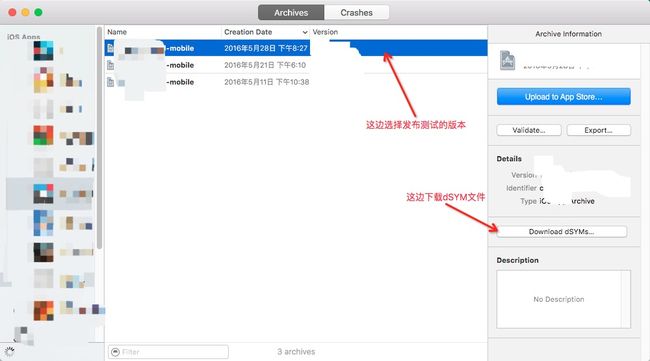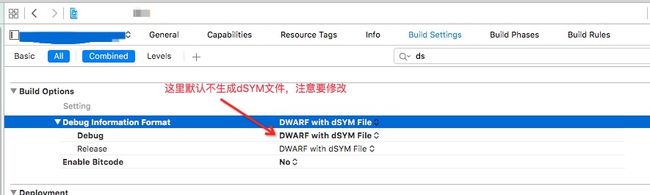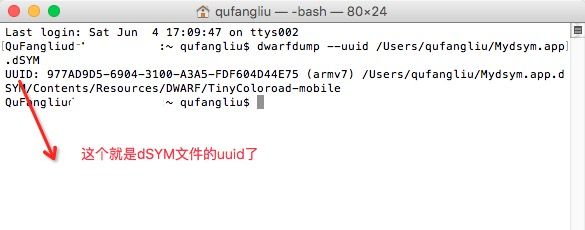开发的App或者游戏提交审核后,偶尔会收到测试反馈的消息,说应用崩溃了,bug偶尔出现,难以找到确定的重现方法。
怎么办?可以分析崩溃文件啊,也就是app崩溃后,自动保存在设备本地的.crash文件。
获得崩溃日志的方式,在 获取设备上的调试信息与崩溃日志分析 中有说。
在环境ok的情况下,xcode中是可以自动解析.crash文件的。旧版本的xcode甚至可以导入第三方.crash文件,但是xcode7.3貌似是不能导入.crash文件了。
旧版的打开方式是菜单Window-Organizer,界面下方可以直接导入.crash文件,如图:
新版的界面修改了,而且貌似不能直接导入.crash文件,如图:
这时候,我们还是用Xcode自带的 symbolicatecrash 工具来解析测试发来的.crash文件。
1.配置环境变量DEVELOPER_DIR,如果配置过了就跳过此步骤
临时方法:打开终端Terminal,输入命令
[plain] view plain copy
export DEVELOPER_DIR=/Applications/Xcode.app/Contents/Developer
永久方法:编辑~/.bash_profile,在末尾添加
[plain] view plain copy
Add environment variable DEVELOPER_DIR
export DEVELOPER_DIR=/Applications/Xcode.app/Contents/Developer
export PATH=$DEVELOPER_DIR:$PATH
然后保存文件,使用source ~/.bash_profile命令或者完全退出终端来刷新环境变量。
2.找到xcode的解析工具 symbolicatecrash 。查询这个工具的路径,貌似很多博客里面都是旧版的xcode了,所以根据博客里面的内容很难找到工具。
我使用的Xcode 7.3版本的 symbolicatecrash 工具路径为
[plain] view plain copy
/Applications/Xcode.app/Contents/SharedFrameworks/DVTFoundation.framework/Versions/A/Resources/symbolicatecrash
使用其他版本的小伙伴可以看看下面几个目录,或者自行搜索咯[plain] view plain copy
/Applications/Xcode.app/Contents/SharedFrameworks/DTDeviceKit.framework/Versions/A/Resources
[plain] view plain copy
/Applications/Xcode.app/Contents/SharedFrameworks/DTDeviceKitBase.framework/Versions/A/Resources
[plain] view plain copy
/Applications/Xcode.app/Contents/Developer/Platforms/iPhoneOS.platform/Developer/Library/PrivateFrameworks/DTDeviceKit.framework/Versions/A/Resources
找到之后我就直接复制到桌面上来了
3.安装Xcode的Command Line Tools工具,可以查看这篇日志 Xcode中Command Line Tools安装方法
步骤还是打开终端,输入下面的命令即可开始下载安装
[plain] view plain copy
xcode-select --install
4.找到app包所对应的.dSYM文件,强调要对应
.dSYM 是保存 16 进制函数地址映射信息的中转文件,我们调试的 symbols 都会包含在这个文件中,并且每次编译项目的时候都会生成一个新的 dSYM 文件。测试给过来的.crash文件中,关于崩溃的确切语句和函数部分只有16进制地址符号,并不是我们在xcode调试时看到的xxx.cpp(xxfunction xx行)这样的。如下图
我们需要使用.dSYM文件来对地址进行解析,这样就可以看到是是哪个类里面的哪个函数出了问题。如何获取.dSYM文件,在 获取设备上的调试信息与崩溃日志分析 有讲。
如果是本地真机测试,路径应该是
/Users/name/Library/Developer/Xcode/DerivedData/MyApp-aerllxbslxqnjhgfeoiagutyemyz(一串奇怪的值)/Build/Products
目录下的Debug-iphoneos和Release-iphoneos文件夹中都会包含.app和.dSYM文件
如果是发布模式,可以在Xcode的菜单Window-Organizer框中看到发布过的app版本,选择对应版本可以下载.dSYM文件,如下图
正常情况下这样是可以获取到.dSYM文件的,如果不行,那就没法解析.crash文件了。记得看看你的项目配置:
5.获得了.crash文件 .dSYM文件 symbolicatecrash工具 后,就可以开始解析崩溃日志了。
要解析.crash文件,需要与其版本对应的.dSYM文件,也就是需要对应uuid。
使用如下命令可以查看.dSYM文件的uuid
[plain] view plain copy
dwarfdump --uuid /Users/qufangliu/Mydsym.app.dSYM
效果如图
可以打开.crash文件,查看crash文件需要的dSYM文件的uuid,如下图
6.可以看到,我们已经有了对应的.crash和.dSYM文件了。可以直接开始解析了。
解析用的命令格式为:symbolicatecrash解析工具 .crash文件 .dSYM文件 > 输出到某个文件(自定义即可)。结果如图
7.可以查看结果文件了
可以看到,原先的地址符号被解析出来了,我们能直接看到导致崩溃的函数和文件。这样就方便查bug了。
使用symbolicatecrash工具解析崩溃日志条件:
1.配置环境变量DEVELOPER_DIR。
2.找到Xcode的解析工具symbolicatecrash
3.安装了Xcode的Command Line Tools工具
4.获得.crash文件
5.获得.dSYM文件
6..crash文件和.dSYM文件的uuid要对应起来(据说每次打包都会出现不同的.dSYM)
注意:
项目的Debug模式下,默认是不生成.dSYM文件的。如果没有找到,请检测项目设置Build Setting->Build Option项。
疑问:
本地真机调试打包后。目录
/Users/qufangliu/Library/Developer/Xcode/DerivedData/TinyColoroad-fovkdduxiolajbggnwdfrfgqhoaw/Build/Products
下会生成如下文件夹
上面示例里面,Debug-iphoneos文件夹下的.dSYM文件的uuid和我的.crash文件的uuid是对应的。Release-iphoneos文件夹下的.dSYM文件的uuid和我获得的.crash文件的uuid不同,但是也可以正常解析我的.crash文件。哈哈哈哈哈哈哈哈
**
**
**
版权声明:本文为博主原创文章,未经博主允许不得转载。原文链接:http://blog.csdn.net/u011056605